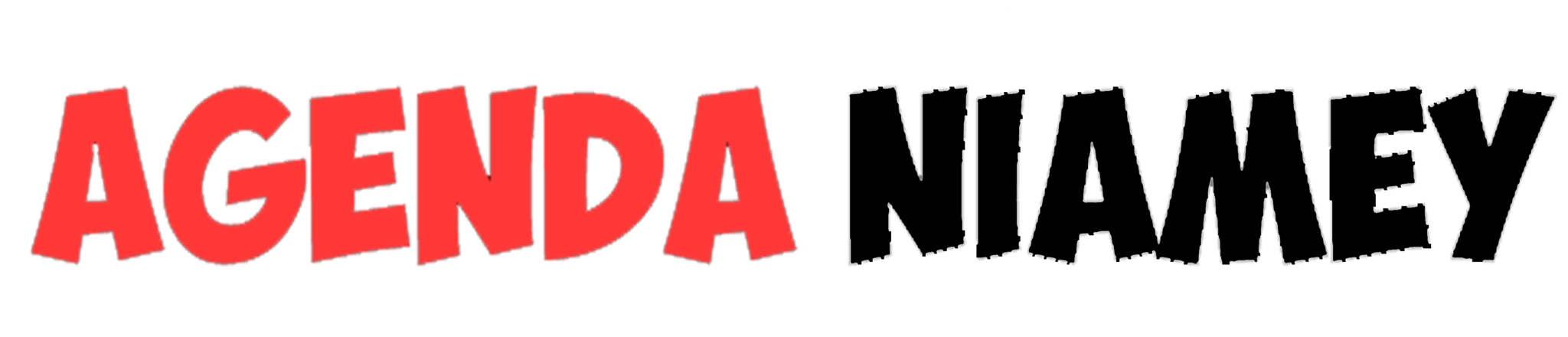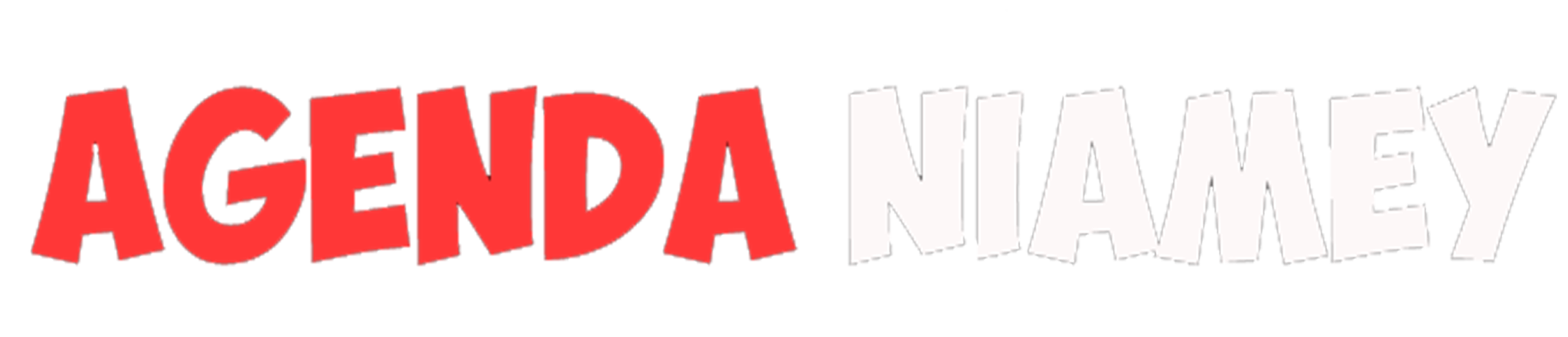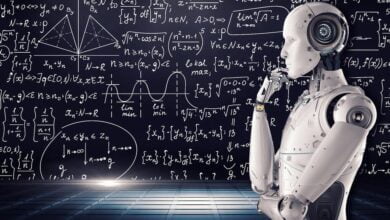TIC, Voici comment récupérer les données de votre téléphone Android dont l’écran est cassé
Si par mégarde l’écran de votre téléphone Android est cassé, ne vous lamentez pas trop. Il existe des astuces pour récupérer toutes ces données.

Voici comment récupérer les données de votre téléphone Android dont l’écran est cassé.
Pour y arriver, il va falloir trouver un écran d’ordinateur, une souris et un clavier puis un hub USB-C doté d’une sortie vidéo (HDMI, DVI, CGA, etc). Si votre téléphone est doté d’un port USB-C, le tour est joué.
On manipulera l’écran du Smartphone depuis l’écran de l’ordinateur, ce qui veut dire que l’idéal est que votre mobile s’allume toujours.

Accéder au téléphone
Branchez au hub USB-C un clavier et une souris ainsi qu’un écran d’ordinateur. Branchez aussi un chargeur capable d’alimenter votre Smartphone.
Vous enlevez la carte SIM de votre mobile, vous allumez votre mobile et s’il vous reste une partie d’écran non brisée, vous verrez donc votre téléphone allumé.

Une fois allumé, branchez le hub USB-C à votre téléphone. Si c’est bien fait, votre téléphone va vibrer et votre écran d’ordinateur (écran externe) affichera une horloge accompagnée d’un petit logo de verrou.
Tapez la touche « Entrée » de votre clavier puis saisissez le code de déverrouillage. Vous verrez donc l’interface de votre écran s’afficher sur l’écran de l’ordinateur. La démarche sera compliquée lorsque le code de déverrouillage est plutôt un schéma. Tentez donc de dessiner à l’aveugle un schéma ressemblant au vôtre. Si cela marche, l’écran externe va s’allumer et vous verrez l’interface de votre mobile dessus.
Sauvegarder
Maintenant que vous avez accédé au téléphone, le réflexe est de sauvegarder les données. Maintenant que tout s’affiche, la souris et le clavier prennent le relai, vous pouvez répondre aux messages, et autres.
Si vous avez des outils de sauvegarde, utilisez les donc pour sauvegarder vos données.
Nous vous proposons dans ce billet l’outil natif de Google pour le transfert de vos données.
Allez dans « Paramètres » du téléphone, entrez dans « Système » puis « Sauvegarde ». Appuyez sur « Sauvegarder maintenant » le contenu de votre téléphone sur Google drive.

Pour accéder à ces données sur votre nouveau téléphone, il suffit de renseigner votre identifiant Google pendant la phase de paramétrage initiale pour avoir toutes vos données intactes comme si vous n’aviez eu aucun souci.
Au cas où vous ne préférez pas l’outil de stockage de Google, branchez un disque dur ou une clé USB sur le hub. Utilisez n’importe quelle application de gestion de fichier pour exporter les données dessus. Ensuite, vous branchez le support de votre mémoire sur votre téléphone puis vous récupérez les données qui vous intéressent.
Tic, Cette solution simple permet de supprimer facilement toutes les photos sur votre iPhone
Lady Samira